Tải Office 2019 miễn phí và hướng dẫn cài đặt Word / Excel
Cách tải Office 2019 miễn phí, kèm theo đó là hướng dẫn cài đặt office 2019 miễn phí các phiên bản Word / Excel trên Windows 8 / 10 / 11 và Mac OS.

Thời gian gần đây, Microsoft đã liên tục cho ra những phiên bản mới nhất của bộ Office thần thánh của họ. Tiêu biểu nhất phải kể đến bản Office 2019, với nhiều tính năng hấp dẫn và được đông đảo khách hàng sử dụng. So với các phiên bản tiền nhiệm, thì Office 2019 được trang bị các tính năng độc đáo hơn, phù hợp với nhiều cấu hình máy tính khác nhau và kể cả máy Mac.
Nếu bạn muốn tải office 2019 và cài đặt bộ ứng dụng này thành công 100% thì hãy tham khảo bài viết bên dưới ngay nhé.
1. Giới thiệu Office 2019 miễn phí
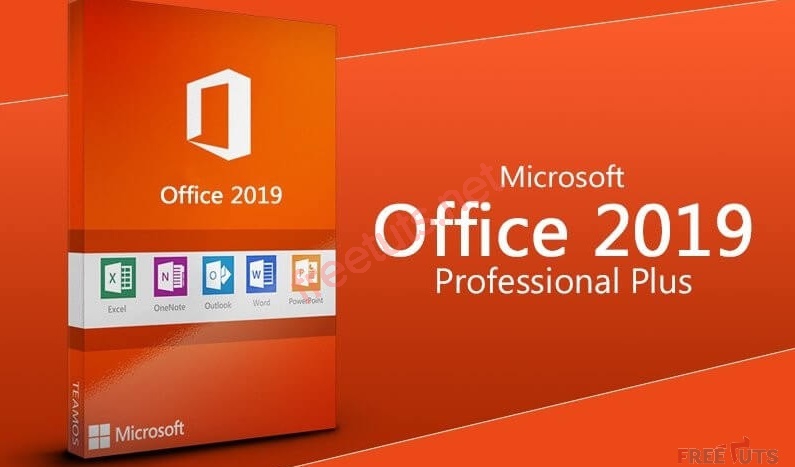
Microsoft Office 2019 (gọi tắt là Office 2019) là phiên bản mới nhất của bộ ứng dụng văn phòng đến từ hãng Microsoft, phần mềm đáp ứng các nhu cầu về soạn thảo văn bản, xử lý bảng tính, tạo bài thuyết trình của người dùng văn phòng. Tuy nhiên, có một điểm trừ của phiên bản office này là người dùng không cập nhật được tính năng và chỉ hỗ trợ trên hệ điều hành Windows 10.
Bài viết này được đăng tại [free tuts .net]
Phần mềm đã cải thiện giao diện và bổ sung một tính năng mới, giúp người dùng nâng cao được hiệu suất làm việc và bảo mật dữ liệu tốt hơn. Bên cạnh một số dịch vụ được bổ sung, nâng cấp tính năng đám mây để sao lưu, đồng bộ dữ liệu tốt hơn, thì nhà phát triển sẽ cho phép người dùng dễ dàng xử lý các sản phẩm Office khác nhau và thường xuyên cập nhập những tính mới nhất.
Bộ cài Office 2019 gồm những gì?
- Word 2019 (chương trình soạn thảo văn bản).
- Excel 2019 (chương trình bảng tính).
- Powerpoint 2019 (chương trình trình chiếu slide).
- Access 2019 (chương trình quản lý cơ sở dữ liệu).
- Outlook 2019 (chương trình quản lý thông tin cá nhân).
- Publisher 2019 (chương trình dành cho doanh nghiệp thiết lập quảng cáo).
- OneNote 2019 (chương trình ghi chép kỹ thuật số).
- Skype For Business 2019
- OneDrive For Business 2019
- Project Professional 2019
- Vision Professional 2019
- Office Shared Features
- Office Tools
2. Những tính năng của Office 2019 miễn phí
Trong phiên bản lần này nhà phát triển đã mang đến rất nhiều những cải tiến mới so với phiên bản tiền nhiệm, cụ thể như:
Hỗ trợ dịch văn bản
Các ứng dụng phổ biến như Word 2019, Excel 2019, PowerPoint 2019 đã được bổ sung thêm tính năng Microsoft Translator. Với tính năng này, bạn có thể dịch một phần hoặc cả đoạn văn bản đã chọn và có thể sử dụng mọi lúc mọi nơi, chỉ cần có kết nối internet.
Word 2019 bổ sung tính năng Learning
Ứng dụng Word 2019 đã được tích hợp một tính năng rất tuyệt vời trên công cụ Learning. Công cụ này cho phép bạn huyển văn bản thành giọng nói (text-to-speech), text spacing,.. Ngoài ra, ứng dụng còn được bổ sung thêm chế độ Focus Mode (chế độ tập trung), được thiết kế để giúp người dùng tập trung, ít bị phân tâm bởi các ứng dụng khác trên giao diện.
Outlook 2019 được nâng cấp
Outlook 2019 đã được bổ sung thêm chế độ Focus Mode, giúp tối ưu hóa quy trình quản lý và soạn thảo email, giờ đây bạn có thê sử dụng lệnh "@" để gắn thẻ mọi người trong email và thẻ danh bạ. Ngoài ra, phiê bản Outlook cho Windows được bổ sung thêm các thẻ du lịch và thẻ gửi thư. Còn phiên bản cho Mac thì có thêm nhiều mẫu email mới, tính năng lên lịch để gửi mail Send Later.
PowerPoint có nhiều hiệu ứng hơn
PowerPoint 2019 cũng được cải tiến và hoàn thiện hơn và dễ dàng đưa mô hình nhân vật 3 chiều lên slide thuyết trình. Ngoài ra, còn có khả năng xuất file slide sang định dạng video 4K UHD, cùng với đó là tích hợp thêm nhiều hiệu ứng chuyển cảnh mới.
OneNote được thay đổi toàn diện
Có thể thấy ở phiên bản lần này có sự thay đổi lớn nhất dành cho ứng dụng OneNote, giờ nay nó hoàn toàn độc lập với Microsoft và có cái tên gọi là OneNote cho Windows 10, bao gồm các tính năng hỗ trợ Ink-to-Text, cải thiện tính năng kết nối và đồng bộ giữa các thiết bị tốt hơn.
Phần Excel thì được tích hợp thêm hàm mới
Excel 2019 đã được tích hợp thêm các hàm mới như CONCAT, IFS, MAXIFS, MINIFS, SWITCH và hàm TEXTJOIN. Bên cạnh đó bạn có thể tùy chọn biểu đồ mới giúp cho việc tính toán nhanh chóng và chính xác hơn.
Một số tính năng mới khác
- Tính năng đổ mực được cải thiện, giúp tạo độ nét hơn.
- Thêm tính năng vẽ tự do bằng bút chì.
- Nâng cấp tính năng đám mây.
3. Cấu hình cài đặt Office 2019 miễn phí
Đối với Windows
- Hệ điều hành: Windows 10 trở lên.
- Chip CPU: 1 (Ghz) hoặc bộ xử lý nhanh hơn và hướng dẫn thiết lập SSE2.
- Bộ nhớ RAM: RAM 1GB phiên bản (32 bit), RAM 2 GB phiên bản (64 bit).
- Ổ cứng: 5,0 GB trống để cài đặt phần mềm.
- Hỗ trợ cài đặt DirectX10 với độ phân giải 1024 x 576.
- Phiên bản .NET: 3.5, 4.0 hoặc 4.5.
Đối với macOS
- Mac OS X phiên bản 10.10
- RAM: 1 GB trở lên.
- Ổ cứng: 5.62 GB dung lượng trống.
- Định dạng đĩa cứng như HFS + (còn được gọi là Mac OS Extended hoặc HFS Plus)
- Màn hình có độ phân giải 1280 × 800 trở lên.
- Đề xuất sử dụng Safari 7.
Lưu ý: Những bạn có máy tính cấu hình yếu thì nên tải những bản Office thấp hơn để cài đặt nhé, và mình có chia sẻ ở "phần 4" của bài viết này các bạn có thể kéo xuống để tham khảo.
4. Download Office 2019 Full Active vĩnh viễn miễn phí
Link download Office 2019 Pro Plus full miễn phí cho Windows, kèm file active vĩnh viễn (Link Fshare tốc độ cao).
Link download Office 2019 V16.39 cho máy Mac, kèm file Cr@ck vĩnh viễn (có hướng dẫn cài đặt chi tiết ở cuối bài viết)
Lưu ý:
- Tắt phần mềm diệt virus, nếu dùng Win 10 hoặc Win 11 thì tắt cả Windows Defender nhé.
- Nên dùng phần mềm IDM (Internet Download Manager) sẽ giúp tăng tốc độ tải lên đáng kể đấy.
- Mật khẩu giải nén nằm trong link tải về nhé các bạn.
Xem thêm các phiên bản khác:
- Tải Office 2021 miễn phí và hướng dẫn cài đặt active vĩnh viễn
- Key Office 2019
- Office 2021
- Office 2013
- Office 2007
- .. more
5. Cách cài đặt Office 2019 miễn phí đầy đủ Word / Excel
Trong phần này mình sẽ hướng dẫn cách cài đặt và kích hoạt Office 2019 vĩnh viễn, các bước tiến hành như sau.
Bước 1: Tải phần mềm về máy tính, sau đó sử dụng Winrar để giải nén file tải về, bằng cách click phải chọn Extract here hoặc Extract files...
Sau đó bạn cần đổi tên file "ProPlus2019Retail.img", sang "ProPlus2019Retail.iso" trước khi cài đặt nhé. Nếu tên file không hiển thị đuôi, thì bạn chọn mục View => tích vào File name extensions.
Bước 2: Tiến hành giải nén file ProPlus2019Retail.iso bằng Winrar. Click phải chọn Extact here.
Bước 3: Khởi chạy file Setup.exe để bắt đầu quá trình cài đặt. Nếu xuất hiện một hộp thoại thông báo thì hãy click vào Yes để tiếp tục.
Bước 4: Quá trình xử lý có thể mất một vài phút. Bạn hãy kiện nhẫn chờ đợi nhé.
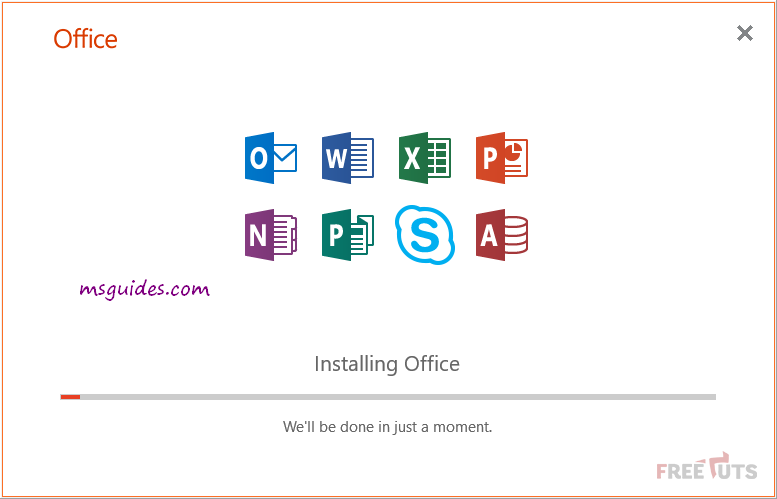
Tuy nhiên, trước khi thực hiện bẻ khóa bằng phần mềm chuyên dụng, thì bạn hãy thử mở một ứng dụng như Word 2019 hoặc Excel 2019 để kích hoạt phần mềm bằng Key xem sao nhé.
Hãy thử nhập một trong số những Key Office 2019 dưới đây xem có dùng được không nhé.
NMMKJ-6RK4F-KMJVX-8D9MJ-6MWKP
W8W6K-3N7KK-PXB9H-8TD8W-BWTH9
VQ9DP-NVHPH-T9HJC-J9PDT-KTQRG
KDNJ9-G2MPB-HWJB4-DC6C2-DDCWD
XM2V9-DN9HH-QB449-XDGKC-W2RMW
W8W6K-3N7KK-PXB9H-8TD8W-BWTH9
NMMKJ-6RK4F-KMJVX-8D9MJ-6MWKP
VQ9DP-NVHPH-T9HJC-J9PDT-KTQRG
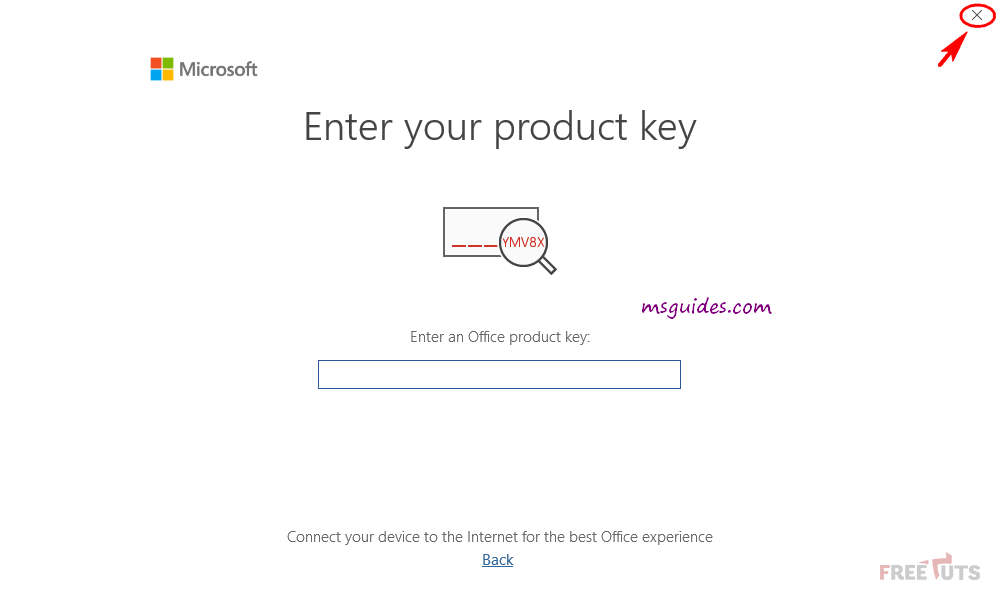
Sau khi bạn thử kích hoạt bản quyền bằng Key miễn phí, nếu không được thì hãy thực hiện các bước tiếp theo bên dưới để kích hoạt nhé.
Bước 5: Mở thư mục Active trong file tải về, sau đó giải nén ra và khởi chạy file Activate AIO Tools v3.1.2 by Savio với quyền quản trị viên. (click phải chọn Run as Administrator).
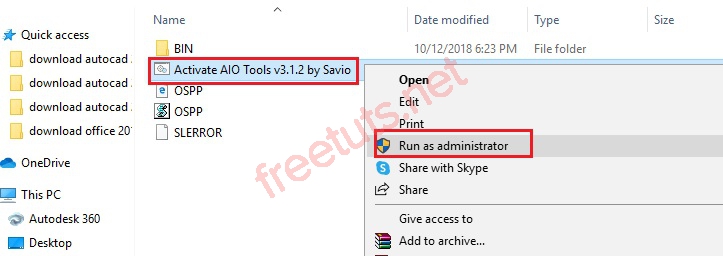
Bước 6: Công cụ kích hoạt sẽ được mở lên và bạn sẽ thấy giao diện như hình bên dưới. Tiếp đến hãy nhấn phím L
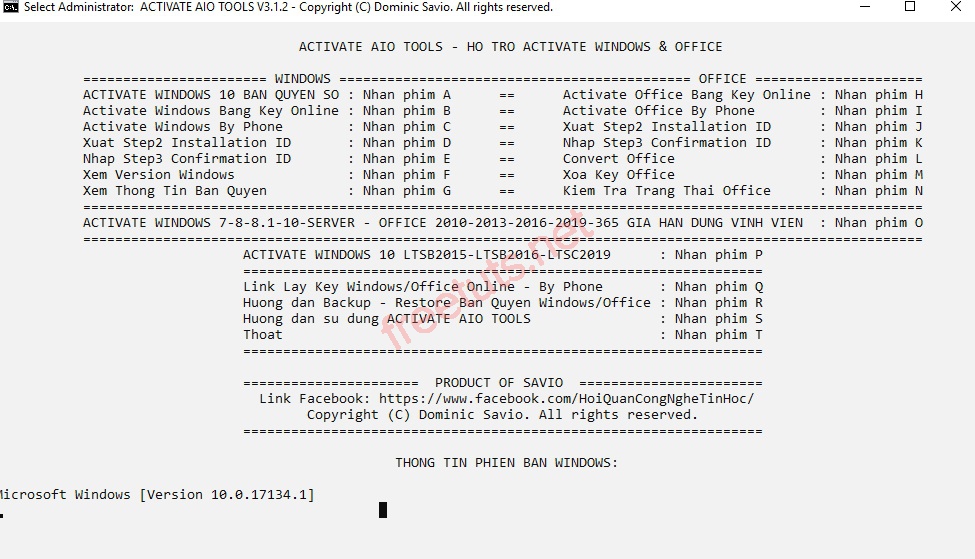
Bước 7: Tiếp đến nhấn phím số 4.
Bước 8: Nhấn phím bất kỳ để thoát.
Bước 9: Công cụ sẽ quay về giao diện màn hình chính, bạn hãy nhấn tiếp phím O (chữ O).
Bước 10: Nhấn phím số 1, sau đó nhấn phím T để tiếp tục.
Bước 11: Lúc này bạn chỉ được gia hạn sử dụng 6 tháng, nếu muốn sử dụng vĩnh viễn thì tiếp tục thực hiện các bước bên dưới nhé.
Bước 12: Nhấn phím 4.
Bước 13: Nhấn T để đồng ý gia hạn.
Bước 14: Giờ bạn đã gia hạn Office 2019 thành công và có thể sử dụng vĩnh viễn. Hãy nhấn phím bất kỳ để thoát nhé.
Nếu bạn không thích kích hoạt Office 2019 bằng công cụ Activate AIO Tools v3.1.2, thì hãy tham khảo tiếp những cách kích hoạt khác trong phần tiếp theo bên dưới của bài viết nhé.
6. Một số cách active Office 2019 khác
Dưới đây mình sẽ hướng dẫn các bạn 2 cách để active Office 2019 vĩnh viễn, mời các bạn tham khảo.
Cách 1: Sử dụng batch scripts để active
Bước 1:Hãy copy đoạn code dưới đây và lưu vào một file text. Bạn có thể đặt file text tên gì cũng được, vì sau bước này mình sẽ lưu nó thành một file tập lệnh mới.
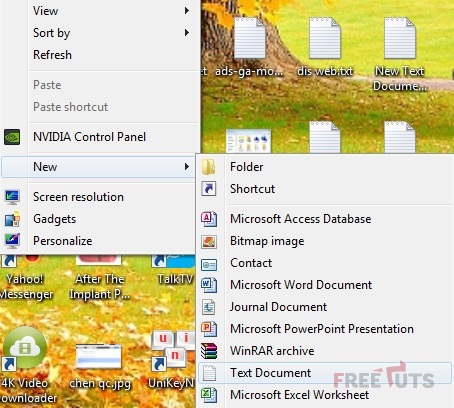
@echo off
title Activate Microsoft Office 2019 ALL versions for FREE!&cls&echo ============================================================================&echo #Project: Activating Microsoft software products for FREE without software&echo ============================================================================&echo.&echo #Supported products:&echo - Microsoft Office Standard 2019&echo - Microsoft Office Professional Plus 2019&echo.&echo.&(if exist "%ProgramFiles%\Microsoft Office\Office16\ospp.vbs" cd /d "%ProgramFiles%\Microsoft Office\Office16")&(if exist "%ProgramFiles(x86)%\Microsoft Office\Office16\ospp.vbs" cd /d "%ProgramFiles(x86)%\Microsoft Office\Office16")&(for /f %%x in ('dir /b ..\root\Licenses16\ProPlus2019VL*.xrm-ms') do cscript ospp.vbs /inslic:"..\root\Licenses16\%%x" >nul)&(for /f %%x in ('dir /b ..\root\Licenses16\ProPlus2019VL*.xrm-ms') do cscript ospp.vbs /inslic:"..\root\Licenses16\%%x" >nul)&echo.&echo ============================================================================&echo Activating your Office...&cscript //nologo ospp.vbs /unpkey:6MWKP >nul&cscript //nologo ospp.vbs /inpkey:NMMKJ-6RK4F-KMJVX-8D9MJ-6MWKP >nul&set i=1
:server
if %i%==1 set KMS_Sev=kms7.MSGuides.com
if %i%==2 set KMS_Sev=kms8.MSGuides.com
if %i%==3 set KMS_Sev=kms9.MSGuides.com
if %i%==4 goto notsupported
cscript //nologo ospp.vbs /sethst:%KMS_Sev% >nul&echo ============================================================================&echo.&echo.
cscript //nologo ospp.vbs /act | find /i "successful" && (echo.&echo ============================================================================&echo.&echo #My official blog: MSGuides.com&echo.&echo #How it works: bit.ly/kms-server&echo.&echo #Please feel free to contact me at [email protected] if you have any questions or concerns.&echo.&echo #Please consider supporting this project: donate.msguides.com&echo #Your support is helping me keep my servers running everyday!&echo.&echo ============================================================================&choice /n /c YN /m "Would you like to visit my blog [Y,N]?" & if errorlevel 2 exit) || (echo The connection to my KMS server failed! Trying to connect to another one... & echo Please wait... & echo. & echo. & set /a i+=1 & goto server)
explorer "http://MSGuides.com"&goto halt
:notsupported
echo.&echo ============================================================================&echo Sorry! Your version is not supported.&echo Please try installing the latest version here: bit.ly/aiomsp
:halt
pause >nulBước 2: Click file -> save as và lưu lai với một tên mới với tên là 1click.cmd. Nếu bạn sử dụng windows 10 thì có thể lưu thành 1click.bath.
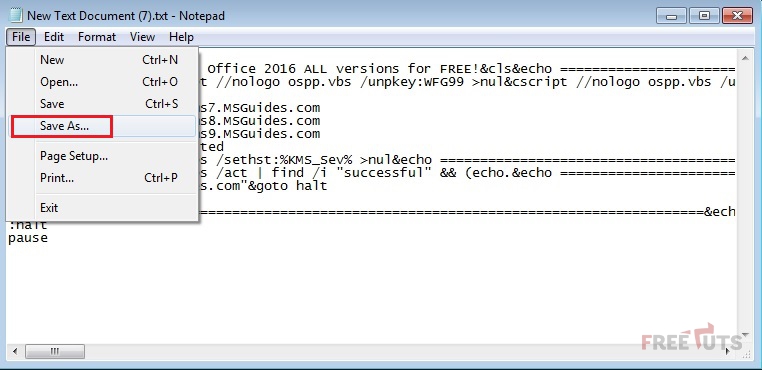
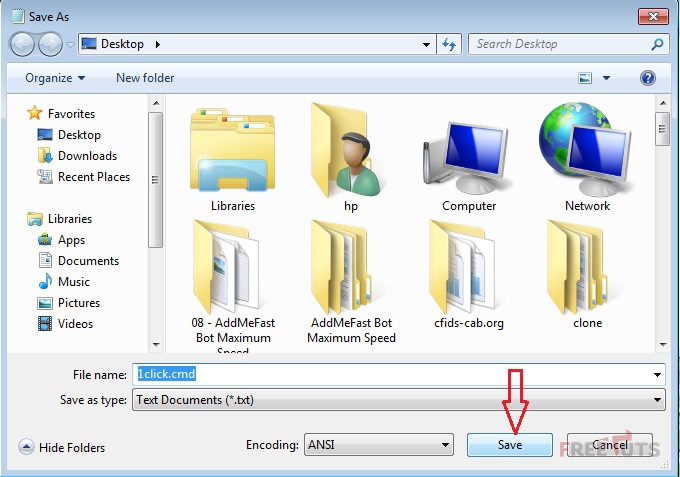
Bước 3: Click chuột phải và chọn Run As Administrator
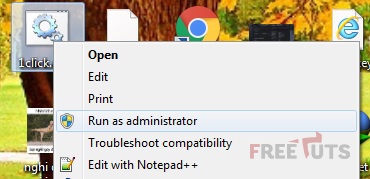
Chờ đợi, hệ thống sẽ chạy và có thể mất 30 giây.
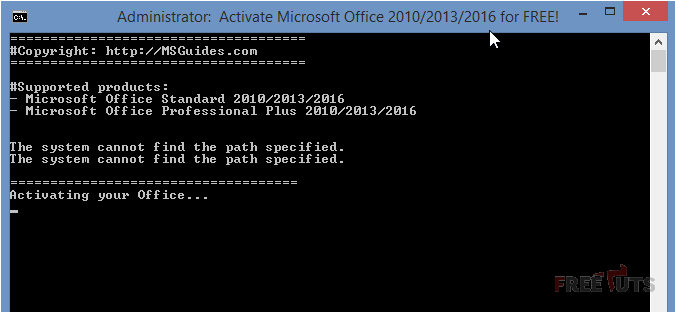
Vậy là xong. Hãy mở lại Office để kiểm tra xem thành công chưa nhé.

Lưu ý: Hiện tại Microsoft không cho phép sử dụng batch file để Windows Defender phát hiện ra tập tin đã tạo, vì vậy bạn phải cài đặt Windows Defender hoặc sử dụng cách dưới đây.
Sử dụng KMS để active, đây là mã: NMMKJ-6RK4F-KMJVX-8D9MJ-6MWKP.
Cách 2: Sử dụng Command line
Bước 1: Truy cập vào thư mục gốc mà bạn đã cài đặt Office 2019. Thường nó nằm trong ổ C:\Program Files\Microsoft Office\Office16.
Nhấn giữ phím Shift và click chuột phải, sau đó chọn Open command windows here.
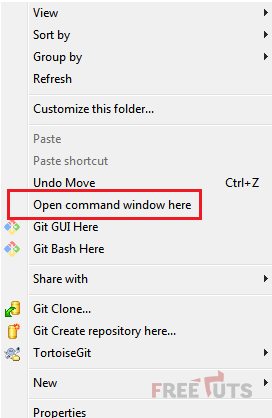
Hoặc bạn có thể mở Command windows ở đâu bất kì, sau đó sử dụng một trong hai lệnh sau để di chuyển tới thư mục cài đặt của Office. Lưu ý là chỉ dùng được trong trường hợp bạn chọn thư mục mặc định khi cài đặt Office 2019.
cd /d %ProgramFiles%\Microsoft Office\Office16 cd /d %ProgramFiles(x86)%\Microsoft Office\Office16
Bước 2: Lần lượt chạy các lệnh như trong đoạn text dưới đây.
Mẹo: Hãy copy lệnh, sau đó vào trong cửa sổ Command windows hãy click chuột phải và chọn Paste.
C:\Program Files\Microsoft Office\Office16>for /f %x in (‘dir /b ..\root\Licenses16\ProPlus2019VL*.xrm-ms’) do cscript ospp.vbs /inslic:”..\root\Licenses16\%x” C:\Program Files\Microsoft Office\Office16>cscript ospp.vbs /inslic:”..\root\Licenses16\ProPlus2019VL_KMS_Client_AE-ppd.xrm-ms” Microsoft (R) Windows Script Host Version 5.812 Copyright (C) Microsoft Corporation. All rights reserved. —Processing————————– ————————————— Installing Office license: ..\root\licenses16\proplus2019vl_kms_client_ae-ppd.xrm-ms Office license installed successfully. ————————————— —Exiting—————————– C:\Program Files\Microsoft Office\Office16>cscript ospp.vbs /inslic:”..\root\Licenses16\ProPlus2019VL_KMS_Client_AE-ul-oob.xrm-ms” Microsoft (R) Windows Script Host Version 5.812 Copyright (C) Microsoft Corporation. All rights reserved. —Processing————————– ————————————— Installing Office license: ..\root\licenses16\proplus2019vl_kms_client_ae-ul-oob.xrm-ms Office license installed successfully. ————————————— —Exiting—————————– C:\Program Files\Microsoft Office\Office16>cscript ospp.vbs /inslic:”..\root\Licenses16\ProPlus2019VL_KMS_Client_AE-ul.xrm-ms” Microsoft (R) Windows Script Host Version 5.812 Copyright (C) Microsoft Corporation. All rights reserved. —Processing————————– ————————————— Installing Office license: ..\root\licenses16\proplus2019vl_kms_client_ae-ul.xrm-ms Office license installed successfully. ————————————— —Exiting—————————– C:\Program Files\Microsoft Office\Office16>cscript ospp.vbs /inslic:”..\root\Licenses16\ProPlus2019VL_MAK_AE-pl.xrm-ms” Microsoft (R) Windows Script Host Version 5.812 Copyright (C) Microsoft Corporation. All rights reserved. —Processing————————– ————————————— Installing Office license: ..\root\licenses16\proplus2019vl_mak_ae-pl.xrm-ms Office license installed successfully. ————————————— —Exiting—————————– C:\Program Files\Microsoft Office\Office16>cscript ospp.vbs /inslic:”..\root\Licenses16\ProPlus2019VL_MAK_AE-ppd.xrm-ms” Microsoft (R) Windows Script Host Version 5.812 Copyright (C) Microsoft Corporation. All rights reserved. —Processing————————– ————————————— Installing Office license: ..\root\licenses16\proplus2019vl_mak_ae-ppd.xrm-ms Office license installed successfully. ————————————— —Exiting—————————– C:\Program Files\Microsoft Office\Office16>cscript ospp.vbs /inslic:”..\root\Licenses16\ProPlus2019VL_MAK_AE-ul-oob.xrm-ms” Microsoft (R) Windows Script Host Version 5.812 Copyright (C) Microsoft Corporation. All rights reserved. —Processing————————– ————————————— Installing Office license: ..\root\licenses16\proplus2019vl_mak_ae-ul-oob.xrm-ms Office license installed successfully. ————————————— —Exiting—————————– C:\Program Files\Microsoft Office\Office16>cscript ospp.vbs /inslic:”..\root\Licenses16\ProPlus2019VL_MAK_AE-ul-phn.xrm-ms” Microsoft (R) Windows Script Host Version 5.812 Copyright (C) Microsoft Corporation. All rights reserved. —Processing————————– ————————————— Installing Office license: ..\root\licenses16\proplus2019vl_mak_ae-ul-phn.xrm-ms Office license installed successfully. ————————————— —Exiting—————————– C:\Program Files\Microsoft Office\Office16>cscript ospp.vbs /setprt:1688 Microsoft (R) Windows Script Host Version 5.812 Copyright (C) Microsoft Corporation. All rights reserved. —Processing————————– ————————————— Successfully applied setting. ————————————— —Exiting—————————– C:\Program Files\Microsoft Office\Office16>cscript ospp.vbs /unpkey:6MWKP >nul C:\Program Files\Microsoft Office\Office16>cscript ospp.vbs /inpkey:NMMKJ-6RK4F-KMJVX-8D9MJ-6MWKP Microsoft (R) Windows Script Host Version 5.812 Copyright (C) Microsoft Corporation. All rights reserved. —Processing————————– ————————————— ————————————— —Exiting—————————– C:\Program Files\Microsoft Office\Office16>cscript ospp.vbs /sethst:kms8.msguides.com Microsoft (R) Windows Script Host Version 5.812 Copyright (C) Microsoft Corporation. All rights reserved. —Processing————————– ————————————— Successfully applied setting. ————————————— —Exiting—————————– C:\Program Files\Microsoft Office\Office16>cscript ospp.vbs /act Microsoft (R) Windows Script Host Version 5.812 Copyright (C) Microsoft Corporation. All rights reserved. —Processing————————– ————————————— Installed product key detected – attempting to activate the following product: SKU ID: 85dd8b5f-eaa4-4af3-a628-cce9e77c9a03 LICENSE NAME: Office 19, Office19ProPlus2019VL_KMS_Client_AE edition LICENSE DESCRIPTION: Office 19, VOLUME_KMSCLIENT channel Last 5 characters of installed product key: 6MWKP ————————————— ————————————— —Exiting—————————– C:\Program Files\Microsoft Office\Office16>
Hãy thực hiện theo thứ tự nhé, đó là giao diện của Command Windows qua từng dòng lệnh.
7. Cách cài đặt Office 2019 miễn phí cho máy Mac
Các bước tiến hành như sau.
Bước 1: Truy cập vào link tải ở "phần 4" để tải phần mềm về máy Mac, sau đó giải nén file tải ra thư mục.
Bước 2: Mở thư mục giải nén và khởi chạy file Office_16.38_Setup.pkg => sau đó nhấn Coninue để tiếp tục.
Bước 3: Chọn Argee => Install để cài đặt,
Bước 4: Cài đặt xong, bạn tiến hành kích hoạt phần mềm, bằng cách mở file Cr@ck lên (nằm trong file tải về nhé). Quá trình cài đặt file Cr@ck cũng tương tự như cài đặt phần mềm Office 2019.
Bước 5: Giờ các bạn đã dùng phần mềm được rồi, hãy mở Lauchpad hoặc vào Applications là đã thấy đủ các App của Office rồi nhé. Khi mở ứng dụng lần đầu, thì nhấn "Skip sign in".
Lưu ý: Sau khi kích hoạt bản quyền, thì các bạn không được update phàn mềm nhé, bạn hãy vào Help => Check for update, sau đó bỏ dấu check Automatic Updates (để tắt tính năng tự động cập nhập phiên bản).
Lời kết: Bài viết chia sẻ link download Office 2019 Full Active vĩnh viễn, kèm hướng dẫn cài đặt đến đây là kết thúc. Ngoài ra, mình còn chia sẻ thêm phiên bản Office 2019 dành cho máy Mac, các bạn có thể tải và cài đặt miễn phí. Chúc các bạn thành công!
Danh sách file tải về
| Tên file tải về | Pass giải nén |
|---|---|
| Link download Office 2019 Pro Plus Windows kèm file Active | 180890101192 |
| Link download Office 2019 full cho máy Mac kèm file Cr@ck | 180890101192 |

 Download Photoshop 2020 Full v21 (Đã kích hoạt sẵn)
Download Photoshop 2020 Full v21 (Đã kích hoạt sẵn)  Cách lấy lời bài hát từ video Youtube không cần phần mềm
Cách lấy lời bài hát từ video Youtube không cần phần mềm  Cách chặn quảng cáo trên trình duyệt Web hiệu quả nhất
Cách chặn quảng cáo trên trình duyệt Web hiệu quả nhất  Cách tắt thông báo nhóm Messenger trên điện thoại - máy tính
Cách tắt thông báo nhóm Messenger trên điện thoại - máy tính  Cách đổi lại tên cũ Facebook trên điện thoại và máy tính
Cách đổi lại tên cũ Facebook trên điện thoại và máy tính  Top 8+ phần mềm quay màn hình máy tính nhẹ tốt nhất 2026
Top 8+ phần mềm quay màn hình máy tính nhẹ tốt nhất 2026  Cách xem mật khẩu wifi đã kết nối với Windows 7/10/11 và Mac
Cách xem mật khẩu wifi đã kết nối với Windows 7/10/11 và Mac  Hơn 60+ phím tắt trên máy tính Windows mà bạn nên biết
Hơn 60+ phím tắt trên máy tính Windows mà bạn nên biết  Ưu điểm của giàn tạ đa năng và những lưu ý khi mua
Ưu điểm của giàn tạ đa năng và những lưu ý khi mua  Những lưu ý khi mua ghế tập tạ để có được sản phẩm chất lượng
Những lưu ý khi mua ghế tập tạ để có được sản phẩm chất lượng  Vì sao dụng cụ thể hình Impulse được ưa chuộng trên thị trường
Vì sao dụng cụ thể hình Impulse được ưa chuộng trên thị trường  Đánh giá Apple MacBook Air (M1 2020)
Đánh giá Apple MacBook Air (M1 2020)  Top 8 Kính chống mỏi mắt Lọc ánh sáng xanh khi dùng máy tính hàng đầu
Top 8 Kính chống mỏi mắt Lọc ánh sáng xanh khi dùng máy tính hàng đầu  TOP 10 máy scan tốt nhất các hãng Canon - HP - Epson...
TOP 10 máy scan tốt nhất các hãng Canon - HP - Epson...  Đánh giá Samsung Galaxy M62: Pin siêu khủng - 4 Camera tha hồ chụp ảnh
Đánh giá Samsung Galaxy M62: Pin siêu khủng - 4 Camera tha hồ chụp ảnh  Đánh giá chi tiết điện thoại Huawei Mate 40 Pro
Đánh giá chi tiết điện thoại Huawei Mate 40 Pro  Download bộ sưu tập con trỏ chuột đẹp 2D / 3D cho Win 7/10/11
Download bộ sưu tập con trỏ chuột đẹp 2D / 3D cho Win 7/10/11  Tổng hợp tài liệu học Revit từ cơ bản đến nâng cao
Tổng hợp tài liệu học Revit từ cơ bản đến nâng cao  Download iPadian full miễn phí - Phần mềm giả lập iOS
Download iPadian full miễn phí - Phần mềm giả lập iOS  Download Moho Pro 13 Full Miễn Phí - Link tải tốc độ cao
Download Moho Pro 13 Full Miễn Phí - Link tải tốc độ cao  Tải Office 2019 miễn phí và hướng dẫn cài đặt Word / Excel
Tải Office 2019 miễn phí và hướng dẫn cài đặt Word / Excel  Download QEMU Boot Tester - Phần mềm test USB Boot QEMU nhỏ gọn
Download QEMU Boot Tester - Phần mềm test USB Boot QEMU nhỏ gọn  Hướng dẫn download và cài đặt Winrar full 32bit và 64bit
Hướng dẫn download và cài đặt Winrar full 32bit và 64bit  Tải Ghost Windows 11 chuẩn nhẹ -No &Full Soft mới nhất 2026
Tải Ghost Windows 11 chuẩn nhẹ -No &Full Soft mới nhất 2026 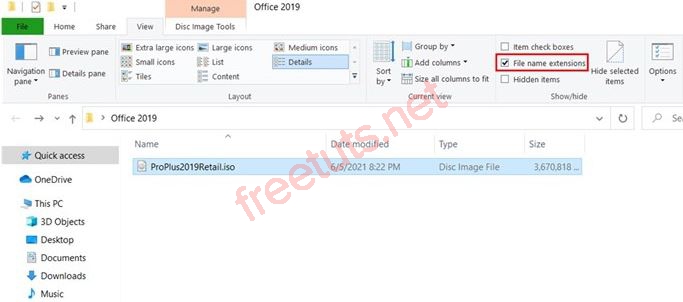
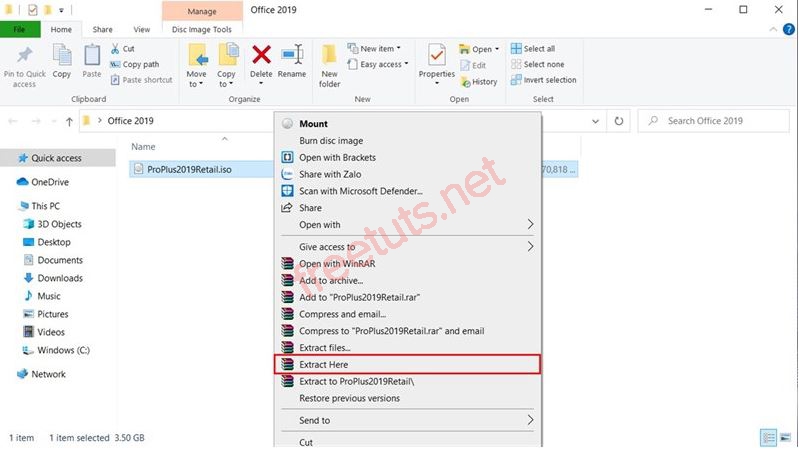
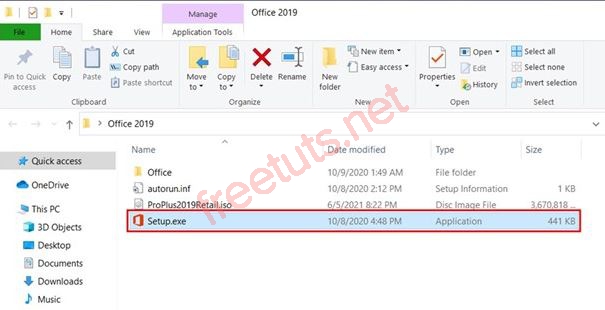
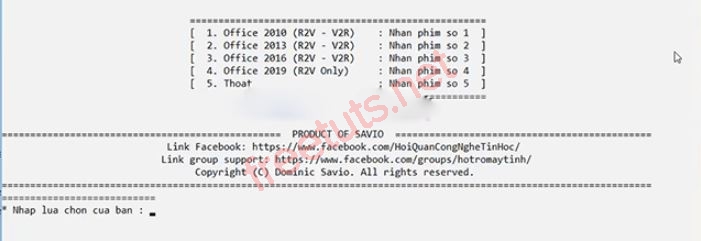
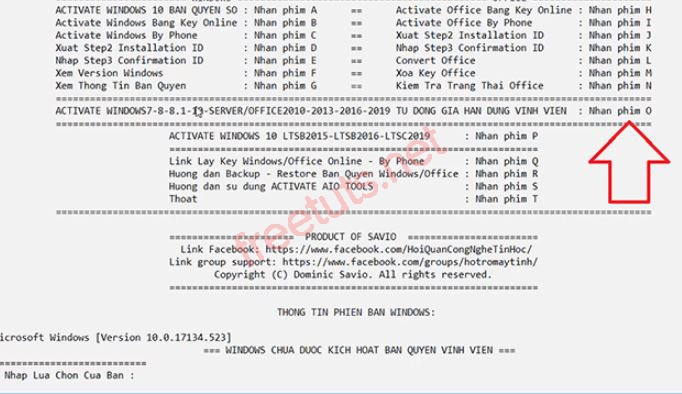
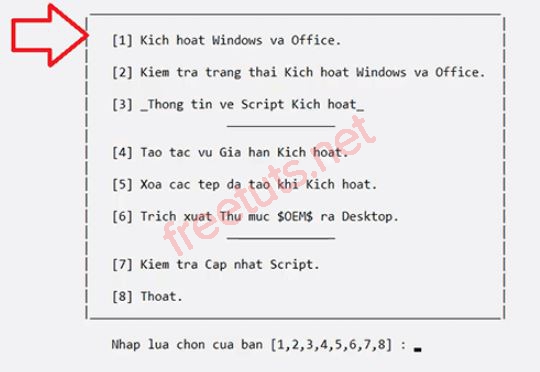
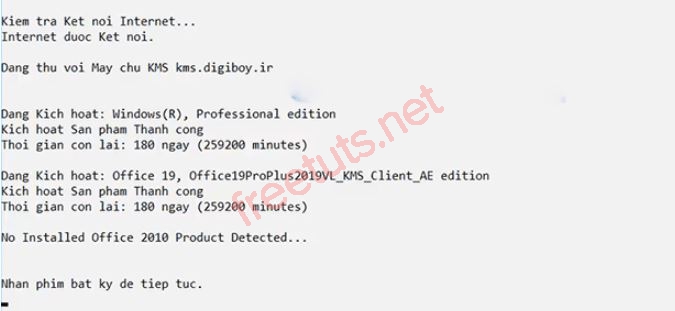
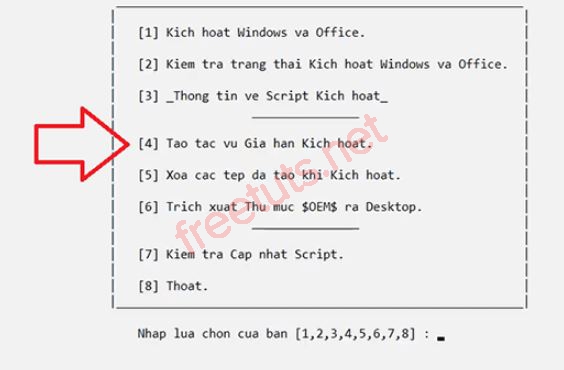
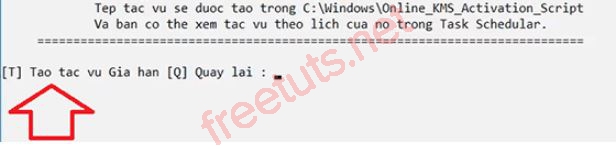
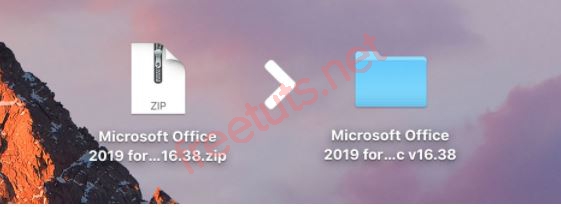
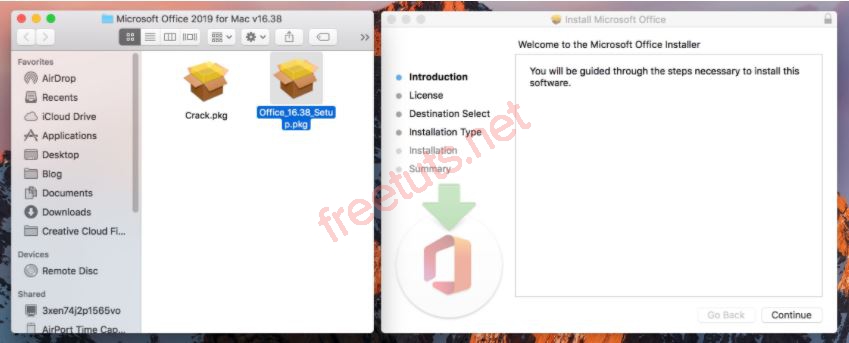
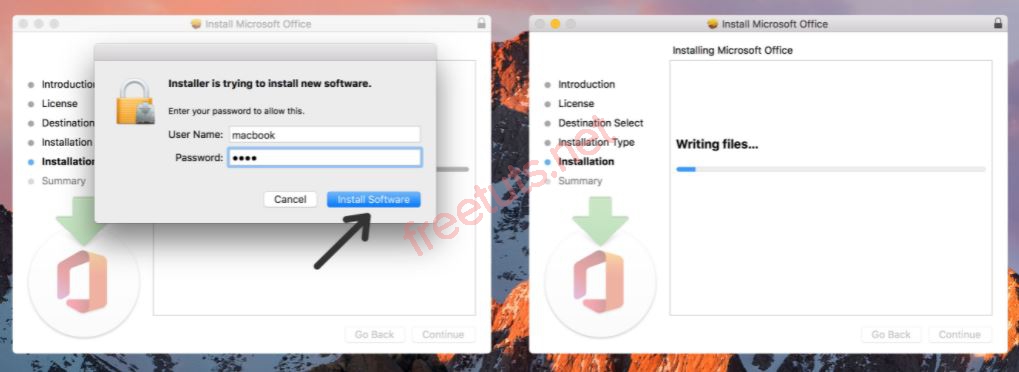
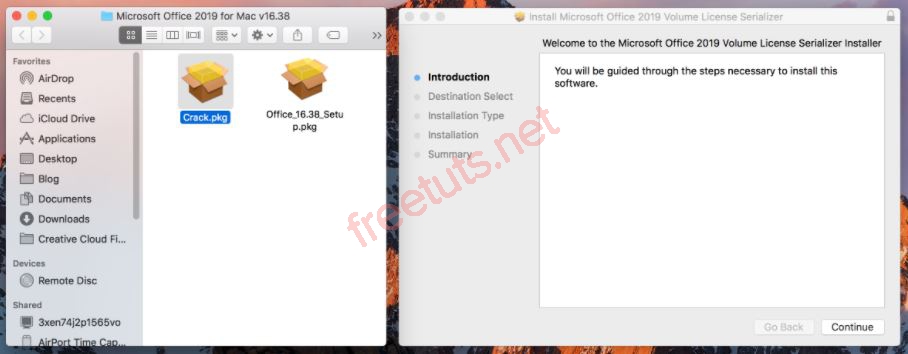
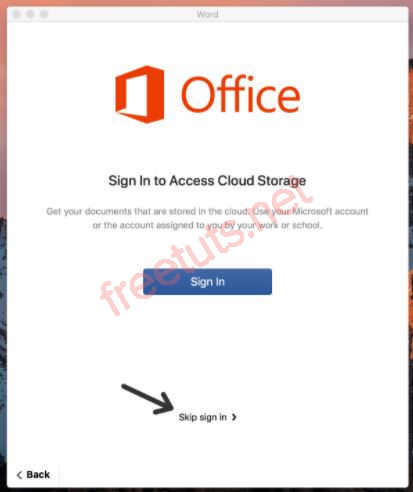








![Download Autodesk Revit 2022 Full Crac'k Google Drive Free [Đã test]](https://freetuts.net/upload/product_series/images/2021/12/31/2480/download-autodesk-revit-2022-4.jpg)
![Download Adobe Lightroom Classic 2022 Full tự động Cra'ck [Đã test]](https://freetuts.net/upload/product_series/images/2021/12/31/2479/tai-lightroom-classic-2022-13.jpg)









